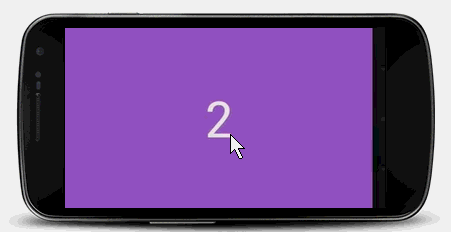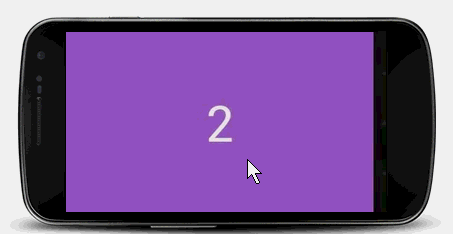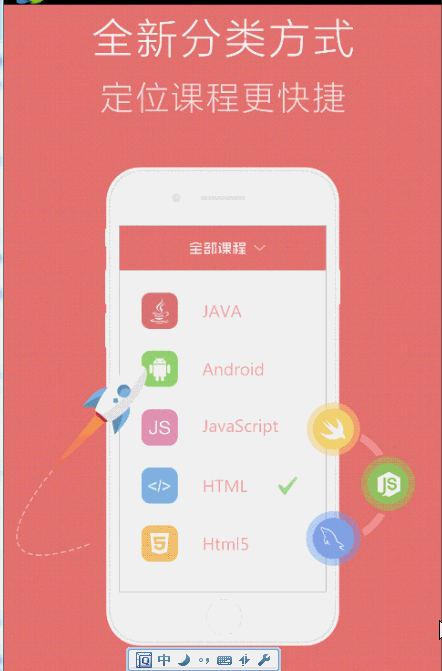本文主要是介绍Android 实现个性的ViewPager切换动画 实战PageTransformer 兼容Android3 0以下,希望对大家解决编程问题提供一定的参考价值,需要的开发者们随着小编来一起学习吧!
分享一下我老师大神的人工智能教程!零基础,通俗易懂!http://blog.csdn.net/jiangjunshow
也欢迎大家转载本篇文章。分享知识,造福人民,实现我们中华民族伟大复兴!
1、概述
之前写过一篇博文:Android 自定义 ViewPager 打造千变万化的图片切换效果。有兄弟提出,ViewPager自带了一个setPageTransformer用于设置切换动画~
本篇博文,将:
1、介绍如何使用setPageTransformer设置切换动画;
2、自定义PageTransformer实现个性的切换动画;
3、该方法在SDK11以下的版本不起作用,我们会对其做一定修改,让其向下兼容。
官方示例地址:http://developer.android.com/training/animation/screen-slide.html 有兴趣的可以去看看~~
好了,下面开始编写代码~~
2、setPageTransformer的使用
首先我们迅速的实现一个传统的ViewPager效果~
1、布局文件
<RelativeLayout xmlns:android="http://schemas.android.com/apk/res/android" xmlns:tools="http://schemas.android.com/tools" android:layout_width="match_parent" android:layout_height="match_parent" > <android.support.v4.view.ViewPager android:id="@+id/id_viewpager" android:layout_width="fill_parent" android:layout_height="fill_parent" /></RelativeLayout>2、MainActivity
package com.zhy.demo_zhy_08_viewpageranim;import java.util.ArrayList;import java.util.List;import android.app.Activity;import android.os.Bundle;import android.support.v4.view.PagerAdapter;import android.support.v4.view.ViewPager;import android.view.View;import android.view.ViewGroup;import android.view.Window;import android.widget.ImageView;import android.widget.ImageView.ScaleType;public class MainActivity extends Activity{ private ViewPager mViewPager; private int[] mImgIds = new int[] { R.drawable.guide_image1, R.drawable.guide_image2, R.drawable.guide_image3 }; private List<ImageView> mImageViews = new ArrayList<ImageView>(); @Override protected void onCreate(Bundle savedInstanceState) { super.onCreate(savedInstanceState); requestWindowFeature(Window.FEATURE_NO_TITLE); setContentView(R.layout.activity_main); initData(); mViewPager = (ViewPager) findViewById(R.id.id_viewpager); mViewPager.setAdapter(new PagerAdapter() { @Override public Object instantiateItem(ViewGroup container, int position) { container.addView(mImageViews.get(position)); return mImageViews.get(position); } @Override public void destroyItem(ViewGroup container, int position, Object object) { container.removeView(mImageViews.get(position)); } @Override public boolean isViewFromObject(View view, Object object) { return view == object; } @Override public int getCount() { return mImgIds.length; } }); } private void initData() { for (int imgId : mImgIds) { ImageView imageView = new ImageView(getApplicationContext()); imageView.setScaleType(ScaleType.CENTER_CROP); imageView.setImageResource(imgId); mImageViews.add(imageView); } }}好了,这样一个传统ViewPager就实现了~~大家对上面代码应该不会有任何陌生的感觉~运行效果也不用贴图了,大家肯定知道~~
3、PageTransformer
ViewPager有个方法叫做:
setPageTransformer(boolean reverseDrawingOrder, PageTransformer transformer) 用于设置ViewPager切换时的动画效果,并且google官方还给出了两个示例。
只需要在上述代码中调用setPageTransformer即可添加切换动画效果~~下面演示google的两个PageTransformer的代码,以及运行效果。
1、DepthPageTransformer
public class DepthPageTransformer implements ViewPager.PageTransformer { private static final float MIN_SCALE = 0.75f; public void transformPage(View view, float position) { int pageWidth = view.getWidth(); if (position < -1) { // [-Infinity,-1) // This page is way off-screen to the left. view.setAlpha(0); } else if (position <= 0) { // [-1,0] // Use the default slide transition when moving to the left page view.setAlpha(1); view.setTranslationX(0); view.setScaleX(1); view.setScaleY(1); } else if (position <= 1) { // (0,1] // Fade the page out. view.setAlpha(1 - position); // Counteract the default slide transition view.setTranslationX(pageWidth * -position); // Scale the page down (between MIN_SCALE and 1) float scaleFactor = MIN_SCALE + (1 - MIN_SCALE) * (1 - Math.abs(position)); view.setScaleX(scaleFactor); view.setScaleY(scaleFactor); } else { // (1,+Infinity] // This page is way off-screen to the right. view.setAlpha(0); } }}调用代码:
mViewPager.setPageTransformer(true, new DepthPageTransformer());效果:
2、ZoomOutPageTransformer
package com.zhy.view;import android.annotation.SuppressLint;import android.support.v4.view.ViewPager;import android.util.Log;import android.view.View;public class ZoomOutPageTransformer implements ViewPager.PageTransformer{ private static final float MIN_SCALE = 0.85f; private static final float MIN_ALPHA = 0.5f; @SuppressLint("NewApi") public void transformPage(View view, float position) { int pageWidth = view.getWidth(); int pageHeight = view.getHeight(); Log.e("TAG", view + " , " + position + ""); if (position < -1) { // [-Infinity,-1) // This page is way off-screen to the left. view.setAlpha(0); } else if (position <= 1) //a页滑动至b页 ; a页从 0.0 -1 ;b页从1 ~ 0.0 { // [-1,1] // Modify the default slide transition to shrink the page as well float scaleFactor = Math.max(MIN_SCALE, 1 - Math.abs(position)); float vertMargin = pageHeight * (1 - scaleFactor) / 2; float horzMargin = pageWidth * (1 - scaleFactor) / 2; if (position < 0) { view.setTranslationX(horzMargin - vertMargin / 2); } else { view.setTranslationX(-horzMargin + vertMargin / 2); } // Scale the page down (between MIN_SCALE and 1) view.setScaleX(scaleFactor); view.setScaleY(scaleFactor); // Fade the page relative to its size. view.setAlpha(MIN_ALPHA + (scaleFactor - MIN_SCALE) / (1 - MIN_SCALE) * (1 - MIN_ALPHA)); } else { // (1,+Infinity] // This page is way off-screen to the right. view.setAlpha(0); } }}调用代码:
mViewPager.setPageTransformer(true, new ZoomOutPageTransformer());效果:
效果图都是google官网上的,我们的测试图会在兼容3.0以下贴出来,不然就重复了~~
为ViewPager添加切换就一行代码是不是很happy,可惜是不兼容3.0以下的版本的,该方法的注释上写到:
setting a PageTransformer prior to Android 3.0 (API 11) will have no effect 在3.0之前的版本设置此方法是没有效果的,那么下面我们就看如何让其兼容3.0以下版本。
3、版本的向下兼容
1、不兼容的原因
首先看下为什么不兼容,3.0以下呢?
看上面的两个示例代码,代码中View的动画使用的是属性动画,而属性动画是3.0才推出的,那么这么写肯定是不兼容3.0以下了~
那么我们首先引入nineoldandroids,让动画先能在3.0以下跑再说:
修改DepthPageTransformer
package com.zhy.view;import com.nineoldandroids.view.ViewHelper;import android.annotation.SuppressLint;import android.support.v4.view.ViewPager;import android.view.View;public class DepthPageTransformer implements ViewPager.PageTransformer{ private static final float MIN_SCALE = 0.75f; public void transformPage(View view, float position) { int pageWidth = view.getWidth(); if (position < -1) { // [-Infinity,-1) // This page is way off-screen to the left. // view.setAlpha(0); ViewHelper.setAlpha(view, 0); } else if (position <= 0)// a页滑动至b页 ; a页从 0.0 -1 ;b页从1 ~ 0.0 { // [-1,0] // Use the default slide transition when moving to the left page // view.setAlpha(1); ViewHelper.setAlpha(view, 1); // view.setTranslationX(0); ViewHelper.setTranslationX(view, 0); // view.setScaleX(1); ViewHelper.setScaleX(view, 1); // view.setScaleY(1); ViewHelper.setScaleY(view, 1); } else if (position <= 1) { // (0,1] // Fade the page out. // view.setAlpha(1 - position); ViewHelper.setAlpha(view, 1 - position); // Counteract the default slide transition // view.setTranslationX(pageWidth * -position); ViewHelper.setTranslationX(view, pageWidth * -position); // Scale the page down (between MIN_SCALE and 1) float scaleFactor = MIN_SCALE + (1 - MIN_SCALE) * (1 - position); // view.setScaleX(scaleFactor); ViewHelper.setScaleX(view, scaleFactor); // view.setScaleY(1); ViewHelper.setScaleY(view, scaleFactor); } else { // (1,+Infinity] // This page is way off-screen to the right. // view.setAlpha(0); ViewHelper.setAlpha(view, 1); } }}很简单,把所有属性动画换成ViewHelper去设置就好了。现在我们去3.0以下的机子上去运行,发现还是没有效果~~~
为什么呢?
我们再去看看setPageTransformer的源码:
public void setPageTransformer(boolean reverseDrawingOrder, PageTransformer transformer) { if (Build.VERSION.SDK_INT >= 11) { final boolean hasTransformer = transformer != null; final boolean needsPopulate = hasTransformer != (mPageTransformer != null); mPageTransformer = transformer; setChildrenDrawingOrderEnabledCompat(hasTransformer); if (hasTransformer) { mDrawingOrder = reverseDrawingOrder ? DRAW_ORDER_REVERSE : DRAW_ORDER_FORWARD; } else { mDrawingOrder = DRAW_ORDER_DEFAULT; } if (needsPopulate) populate(); } }终于发现原因了,原来在此方法内部判断了如果是11以上的版本才让动画生效~~
那么,没办法了,如果想兼容,必须修改ViewPager的源码了~~
2、完美向下兼容
我们将ViewPager的源码拷贝一份至我们的项目中,修改名称为ViewPagerCompat;然后注释掉SDK版本判断那一句
public class ViewPagerCompat extends ViewGroup {
public void setPageTransformer(boolean reverseDrawingOrder, ViewPager.PageTransformer transformer) {// if (Build.VERSION.SDK_INT >= 11) { final boolean hasTransformer = transformer != null; final boolean needsPopulate = hasTransformer != (mPageTransformer != null); mPageTransformer = transformer; setChildrenDrawingOrderEnabledCompat(hasTransformer); if (hasTransformer) { mDrawingOrder = reverseDrawingOrder ? DRAW_ORDER_REVERSE : DRAW_ORDER_FORWARD; } else { mDrawingOrder = DRAW_ORDER_DEFAULT; } if (needsPopulate) populate(); } }}
注意,所有的PageTransformer使用ViewPager.PageTransformer
然后我们把项目中的ViewPager改为ViewPagerCompat;记得修改布局文件,以及MainActivity中的ViewPager为ViewPagerCompat
我们在2.3.3的模拟器上测试下效果:
可以看到,我们的切换动画完美的运行在2.3.3的机器上~~so happy ~~没有ViewPager源码的童鞋不要紧,我会在文末的源码下载中加入ViewPager源码,让你可以尽情去测试~~
当然了,仅仅是兼容当然不能满足我们的好奇心,难道我们做到了兼容,还只能使用Google给的示例动画么~~我们强大的创新呢~~下面带领大家分析setPageTransformer方法,然后设计一个个性的动画切换效果
4、自定义PageTransformer实现个性切换动画
public interface PageTransformer { /** * Apply a property transformation to the given page. * * @param page Apply the transformation to this page * @param position Position of page relative to the current front-and-center * position of the pager. 0 is front and center. 1 is one full * page position to the right, and -1 is one page position to the left. */ public void transformPage(View page, float position); }可以看到该接口只有一个方法,第一个是我们的view,第二个是position~~
当我们滑动时:会打印出当然ViewPager中存活的每个View以及它们的position的变化~~注意是每一个,所以建议别只log position,不然你会觉得莫名其妙的输出~~
position的可能性的值有,其实从官方示例的注释就能看出:
[-Infinity,-1) 已经看不到了
(1,+Infinity] 已经看不到了
[-1,1]
重点看[-1,1]这个区间 , 其他两个的View都已经看不到了~~
假设现在ViewPager在A页现在滑出B页,则:
A页的position变化就是( 0, -1]
B页的position变化就是[ 1 , 0 ]
知道了我们滑动时position的变化~~那么就开始设计我们的个性的切换效果;
官方给的例子,有变化透明度、偏移量、缩放的,我们准备来个不一样的,我们变化角度,即rotation;
大概的效果是这样的:

下面我们分析代码:
我们设置View的旋转中心为:
ViewHelper.setPivotX(view, view.getMeasuredWidth() * 0.5f);
ViewHelper.setPivotY(view, view.getMeasuredHeight());
依然是ViewPager在A页现在滑出B页
那么A页应当在滑动过程中0度到-20度的偏移,B页应当在滑动过程中+20度到0度的偏移
结合
A页的position变化就是( 0, -1]
B页的position变化就是[ 1 , 0 ]
那么旋转的角度即:mRot = (20 * position); A页 mRot :0 ,~ -20 ; B页 mRot :20 ~ 0 ;
瞬间觉得好简单:
完整代码:
package com.zhy.view;import com.nineoldandroids.view.ViewHelper;import android.annotation.SuppressLint;import android.support.v4.view.ViewPager;import android.util.Log;import android.view.View;public class RotateDownPageTransformer implements ViewPager.PageTransformer{ private static final float ROT_MAX = 20.0f; private float mRot; public void transformPage(View view, float position) { Log.e("TAG", view + " , " + position + ""); if (position < -1) { // [-Infinity,-1) // This page is way off-screen to the left. ViewHelper.setRotation(view, 0); } else if (position <= 1) // a页滑动至b页 ; a页从 0.0 ~ -1 ;b页从1 ~ 0.0 { // [-1,1] // Modify the default slide transition to shrink the page as well if (position < 0) { mRot = (ROT_MAX * position); ViewHelper.setPivotX(view, view.getMeasuredWidth() * 0.5f); ViewHelper.setPivotY(view, view.getMeasuredHeight()); ViewHelper.setRotation(view, mRot); } else { mRot = (ROT_MAX * position); ViewHelper.setPivotX(view, view.getMeasuredWidth() * 0.5f); ViewHelper.setPivotY(view, view.getMeasuredHeight()); ViewHelper.setRotation(view, mRot); } // Scale the page down (between MIN_SCALE and 1) // Fade the page relative to its size. } else { // (1,+Infinity] // This page is way off-screen to the right. ViewHelper.setRotation(view, 0); } }}你没看错,if else 里面代码是一样的,为了好理解特意没有合并到一起~~~
到此,我们从setPageTransformer使用,到修改ViewPager做到向下兼容,直至自己定义出个性的切换效果 都已经介绍完毕~~
大家可以发挥自己的创造力,做出各种神奇的动画效果,ok,就到这里!
如果你喜欢自定义ViewPager来实现,请移步:Android 自定义 ViewPager 打造千变万化的图片切换效果
源码点击下载
---------------------------------------------------------------------------------------------------------
博主部分视频已经上线,如果你不喜欢枯燥的文本,请猛戳(初录,期待您的支持):
1、高仿微信5.2.1主界面及消息提醒
2、高仿QQ5.0侧滑
给我老师的人工智能教程打call!http://blog.csdn.net/jiangjunshow

这篇关于Android 实现个性的ViewPager切换动画 实战PageTransformer 兼容Android3 0以下的文章就介绍到这儿,希望我们推荐的文章对编程师们有所帮助!